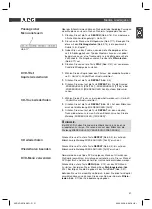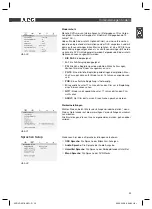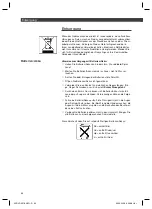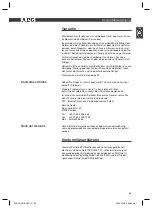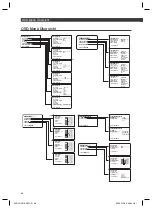21
Über das Bildschirmmenü können Sie komfortabel beliebige Passagen
eines Mediums ansteuern. Gehen Sie hierzu folgendermaßen vor:
1.
Drücken Sie auf die Taste
SEARCH
(Abb. 2/18). Das medienspe-
zifi sche Menü wird angezeigt
➯
Seite 19
.
2.
Sie sehen im Menü eine Einfügemarke (Abb. 17/1). Bewegen Sie
diese mit den
Richtungstasten
(Abb. 2/14) in die gewünschte
Rubrik (z.B. „Kapitel“).
3.
Geben Sie nun den Punkt an, von dem die Wiedergabe starten
soll. In Abhängigkeit vom Typ des Mediums kann es sich dabei
beispielsweise um eine Tracknummer, ein Kapitel oder auch die
Zeit handeln. Die Eingabe nehmen Sie über die
Zifferntasten
(Abb. 2/17) vor.
4.
Drücken Sie nun auf die Taste
PLAY
(Abb. 2/27), um von diesem
Punkt die Wiedergabe zu starten.
1.
Wählen Sie das Kapitel oder den Titel aus, der wiederholt werden
soll
➯
Seite 20, „Kapitel/Track direkt auswählen“
.
2.
Drücken Sie auf die Taste
REPEAT
(Abb. 2/2).
3.
Drücken Sie erneut auf die Taste
REPEAT
, bis Sie die Anzeige
„WIEDERHOLEN: [KAPITEL]“, „WIEDERHOLEN: [TITEL]“ oder
„WIEDERHOLEN: [WIEDERHOLEN ALLE] auf dem Bildschirm
sehen.
1.
Wählen Sie den Track aus, der wiederholt werden soll
➯
Seite
20
,
„Kapitel/Track direkt auswählen“
.
2.
Drücken Sie auf die Taste
REPEAT
(Abb. 2/2). Auf dem Bildschirm
erscheint die Meldung „WIEDERHOLEN: [AUS]“.
3.
Drücken Sie erneut auf die Taste
REPEAT
, um den aktuellen
Track wiederholen zu lassen. Auf dem Bildschirm sehen Sie die
Meldung „WIEDERHOLEN: [1 WIEDER]“.
HINWEIS:
Bei MP3 CDs haben Sie zudem die Möglichkeit, ein Verzeichnis
wiederholen zu lassen. Sie sehen dann auf dem Bildschirm die
Meldung WIEDERHOLEN: [VERZEICHNIS WIEDERHOL].
Drücken Sie so oft auf die Taste
REPEAT
(Abb. 2/2), bis auf dem
Bildschirm die Meldung WIEDERHOLEN: [ALLE]“ erscheint.
Drücken Sie so oft auf die Taste
REPEAT
(Abb. 2/2), bis auf dem
Bildschirm die Meldung WIEDERHOLEN: [AUS]“ erscheint.
Normalerweise weist jede DVD ein eigenes Menü auf. Hier können
Sie Kapitel auswählen, Einstellungen vornehmen, etc. Dieses Menü ist
DVD-spezifi sch und kann daher hier nicht näher beschrieben werden.
Drücken Sie auf die Taste
MENU
(Abb. 2/12), um das DVD-Menü
zu starten. Navigieren Sie im Menü mit den
Richtungstasten
(Abb.
2/14). Bestätigen Sie die Eingabe mit der Taste
PLAY
(Abb. 2/27).
Befi nden Sie sich in einem Menü-Bereich, in dem Sie direkt ein Kapitel
auswählen können, so können Sie dessen Nummer über die
Ziffern-
tasten
(Abb. 2/17) der Fernbedienung eingeben.
Passage über
Menü ansteuern
Abb. 17
DVD-Titel/
Kapitel wiederholen
CD-Track wiederholen
CD wiederholen
Wiederholen beenden
DVD-Menü verwenden
Medien wiedergeben
05-DVD 4516 AEG - D 21
03.05.2006, 9:39:18 Uhr